发布日期:2019-10-23 作者:深度系统 来源:http://www.05381.com
你是否遇到过win10系统运行激活工具后提示拒绝访问的问题。那么出现win10系统运行激活工具后提示拒绝访问的问题该怎么解决呢?很多对电脑不太熟悉的小伙伴不知道win10系统运行激活工具后提示拒绝访问到底该如何解决?其实只需要 1、关闭和退出杀毒软件,安全卫士及防火墙; 2、启用管理员帐号:Administrator;启用方法:点击开始按钮,在弹出的菜单中找到“计算机”,在“计算机”图标点右键,选择“管理“,点开“本地用户和组”,选择用户,在右边窗口看见该机的所有用户;在“administrator”点鼠标右键“属性”;勾掉“帐号停用”;就可以了。下面小编就给小伙伴们分享一下win10系统运行激活工具后提示拒绝访问的详细步骤:
1、关闭和退出杀毒软件,安全卫士及防火墙;
2、启用管理员帐号:Administrator;启用方法:点击开始按钮,在弹出的菜单中找到“计算机”,在“计算机”图标点右键,选择“管理“,点开“本地用户和组”,选择用户,在右边窗口看见该机的所有用户;在“administrator”点鼠标右键“属性”;勾掉“帐号停用”;
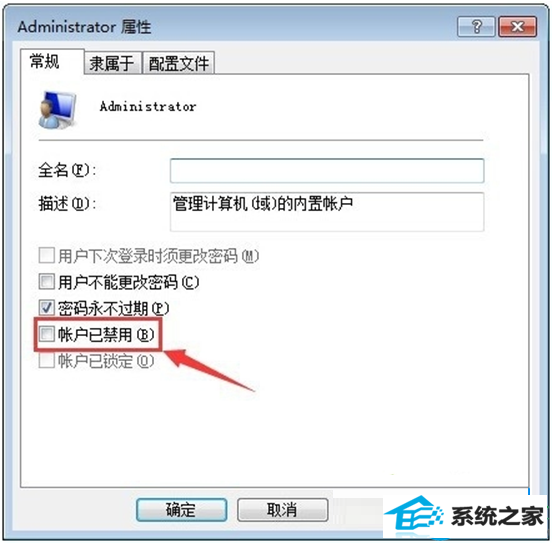
3、注销当前用户,改用管理员Administrator登录系统;
4、打开电脑C盘,依次选择:组织->文件夹和搜索选项->查看,取消“隐藏受保护的操作系统文件(推荐)”;选择“显示隐藏的文件、文件夹和驱动器”。在取消“隐藏受保护的操作系统文件(推荐)”项时,会有警告提示,选择“是”;
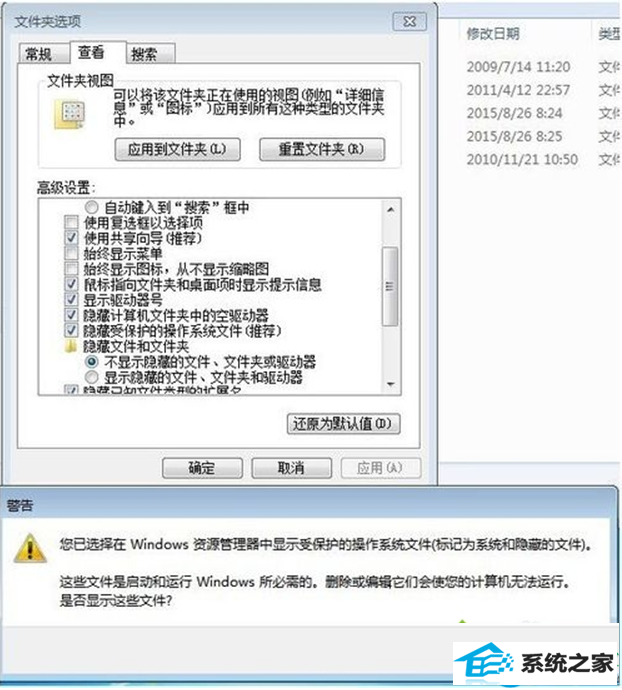
5、在C盘中找到oEMsF 这个文件,右键点击该文件选择“管理员取得所有权”,再次右键点击该文件选择“属性”,去掉“只读”前的勾。再次运行激活工具,激活win10;
6、显示激活完成重启计算机,激活完成。查看系统激活状态。
本站发布的系统与软件仅为个人学习测试使用,不得用于任何商业用途,否则后果自负,请支持购买微软正版软件!
Copyright @ 2020 深度系统版权所有